openpyxl库,1秒合并多张表格并设置图表格式
在日常办公中,我们经常有这样的需求,需要重复的合并表格数据,如果数据表不多,通常复制粘贴就足够了,要是有成百上千的表格需要合并,普通的Ctrl+C、Ctrl+V已经难以实现,那么就要考虑用代码去合并。
这里给大家介绍两个Python库,用于表格的数据合并,以及解决代码合并后,图表样式固定的问题,第一个OS库,用于遍历文件目录,第二个openpyxl库用来操作表格,下面逐一介绍这两个库的功能。

OS模块
这里先介绍OS模块的功能,因为在调用的时候,涉及的参数不多,通常都只有一行代码,总结常用的功能如下。
os.getcwd()
得到当前工作目录,即当前Python脚本工作的目录路径。
os.listdir()
os.remove()os.removedirs(r”c:\python”)os.path.isfile()os.path.isdir()os.path.exists()os.path.dirname()os.path.abspath()os.path.basename()os.system()os.rename(old,new)os.makedirs(r”c:\python\test”)os.mkdir(“test”)os.stat(file)os.path.getsize(filename)openpyxl模块
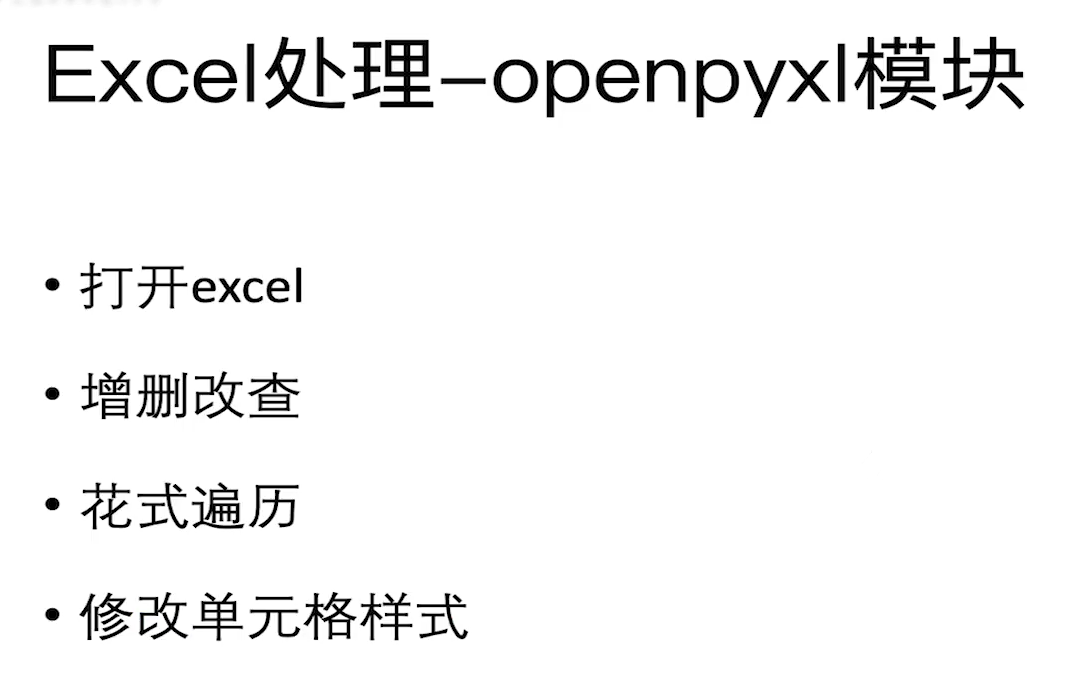
创建一个空的表格
from openpyxl import Workbook#创建表格wb=Workbook()#获取当前active的sheetsheet=wb.active#查看sheet名sheet.title#改sheet名sheet.title="表格一"#保存表wb.save(r"C:\Users\尚天强\Desktop\测试.xlsx")
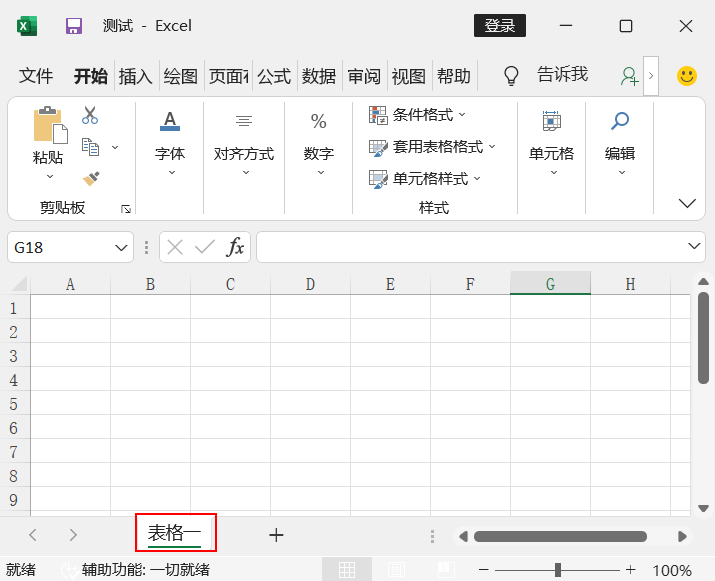
打开已经存在目录中的表
除了新建一张空的表,还可以使用命令打开已经存在的表格数据。
#打开一个存在的表from openpyxl import load_workbookwb2=load_workbook(r"C:\Users\尚天强\Desktop\2017年销售明细\销售明细第1季度.xlsx"")
from openpyxl import Workbookimport datetime#创建表格wb=Workbook()#获取当前active的sheetsheet=wb.active#方式一:数据可以直接分配到单元格中(可以输入公式)sheet["A1"]="李明"sheet["B2"]="小红"sheet["C3"]="小王"#方式二:可以附加行,从第一列开始附加(从最下方空白处,最左开始)(可以输入多行)sheet.append(["张三","李四","王五"])#方式三:Python类型会被自动转换sheet["A5"]=datetime.datetime.now().strftime("%Y-%m-%d")#保存表wb.save(r"C:\Users\尚天强\Desktop\测试.xlsx")
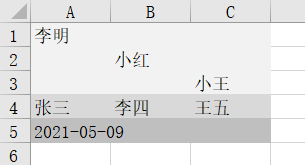
获取已有表格中的数据
from openpyxl import load_workbookwb2=load_workbook(r"C:\Users\尚天强\Desktop\2017年销售明细\销售明细第1季度.xlsx")#查看sheet名wb2.sheetnames#获取一月这张表sheet=wb2.get_sheet_by_name("一月")#查看第一张表中A1单元格中的值sheet["A1"].value
#打印一列值for cell in sheet["A1:A5"]:print(cell[0].value)
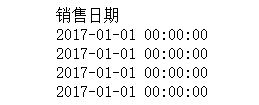
导入全部数据
#打印全部值for row in sheet:for cell in row:print(cell.value,end=",")print()#换行
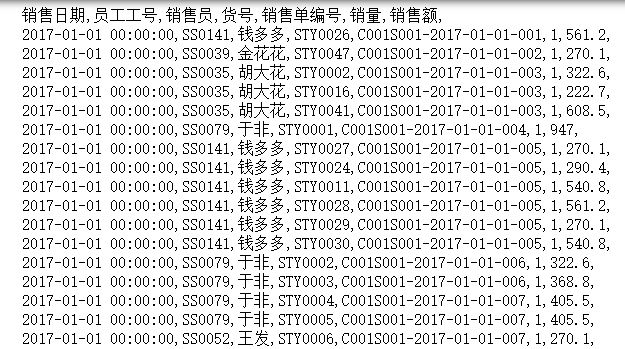
#遍历指定行,第1行开始至第5行,每行打印5列for row in sheet.iter_rows(min_row=0,max_row=5,max_col=5):for cell in row:print(cell.value,end=",")print()

#遍历全部列for column in sheet.columns:for cell in column:print(cell.value,end=",")print()
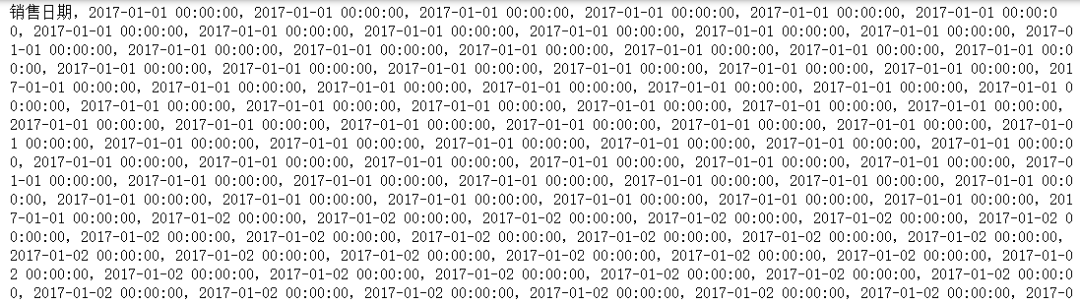
#遍历指定几列的数据for col in sheet.iter_cols(min_col=2,max_col=5,min_row=3,max_row=5):for i in col:print(i.value,end=",")print()

若要删除工作表,有remove和del两种方式。
wb.remove(sheet)del wb[sheet]
设置表格样式
#导入包from openpyxl.styles import Font,colors,Alignment,Border,Sidefrom openpyxl import load_workbookwb=load_workbook(r"C:\Users\尚天强\Desktop\测试.xlsx")#获取当前active的sheetsheet=wb.active
#设置字体样式sheet['A1'].font=Font(name='微软雅黑',size=10,italic=False,color=colors.BLUE,bold=True)#设置A1中的数据垂直居中和水平居中sheet['A1'].alignment=Alignment(horizontal='center',vertical='center')#第2行行高sheet.row_dimensions[2].height=15#C列列宽sheet.column_dimensions["C"].width=20#设置边框border=Border(left=Side(border_style='medium',color=colors.BLACK),right=Side(border_style='medium',color=colors.BLACK),top=Side(border_style='medium',color=colors.BLACK),bottom=Side(border_style='medium',color=colors.BLACK),diagonal=Side(border_style='medium',color=colors.BLACK),diagonal_direction=0,outline=Side(border_style='medium',color=colors.BLACK),vertical=Side(border_style='medium',color=colors.BLACK),horizontal=Side(border_style='medium',color=colors.BLACK))sheet["B4"].border=border#保存表wb.save(r"C:\Users\尚天强\Desktop\测试.xlsx")
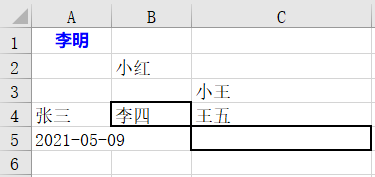
分析实例
以上部分,逐一介绍了openpyxl部分库的功能,下面举一个实例进行表格的合并以及格式的设置,如下是2017年的销售明细,包含2017年4个季度的销售数据明细。
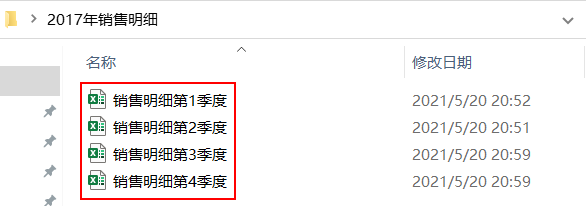
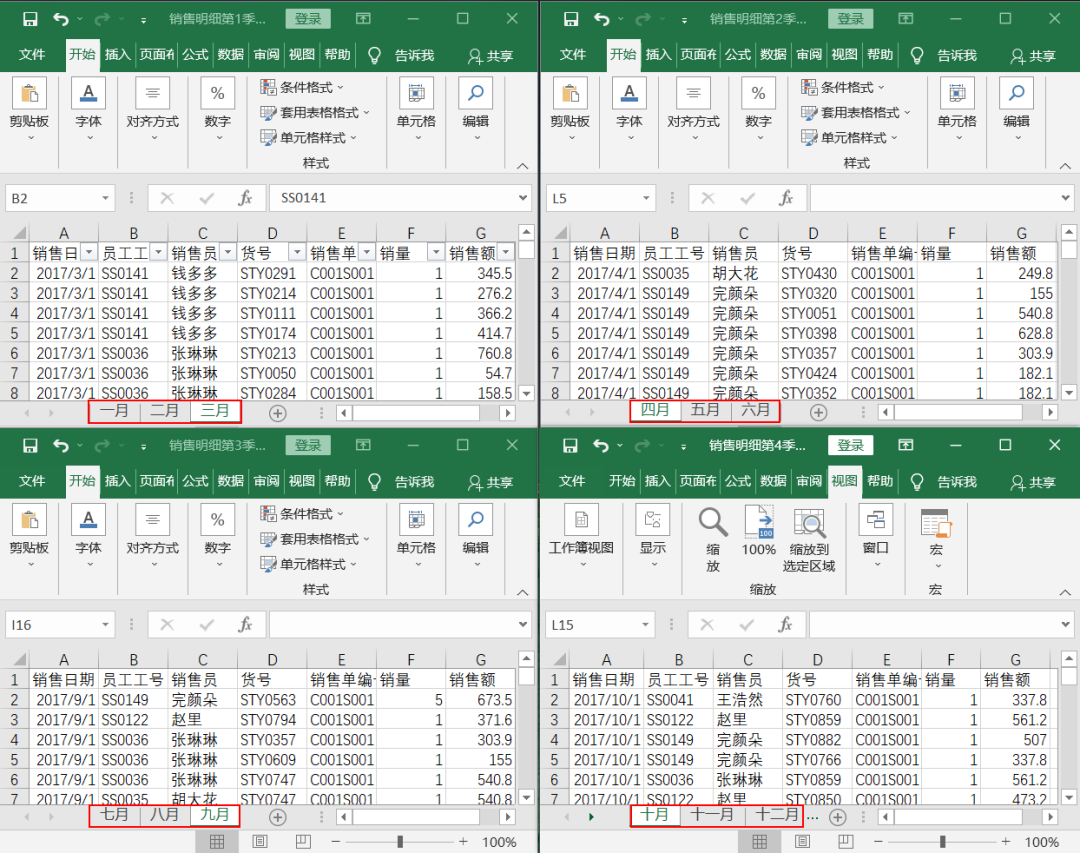
这里首先使用os库,循环遍历该文件下的目录,使用openpyxl库循环遍历单元格中的数据,并且导入,合并结果如下,共计合并14283行记录。
from openpyxl import Workbook,load_workbookimport osdef concat_data(file_path,save_path):files_name=os.listdir(file_path)#创建新表格new_wb=Workbook()new_ws=new_wb.activeheader=['销售日期', '员工工号', '销售员', '货号', '销售单编号', '销量', '销售额']new_ws.append(header)#向新的表格写入数据for file_name in files_name:wb=load_workbook(file_path+"\\"+file_name)for sheet in wb.sheetnames:ws=wb[sheet]for row in ws.iter_rows(min_row=2,values_only=True):new_ws.append(row)#数据保存new_wb.save(save_path+"\\"+"数据合并.xlsx")concat_data(r"C:\Users\尚天强\Desktop\2017年销售明细",r"C:\Users\尚天强\Desktop")
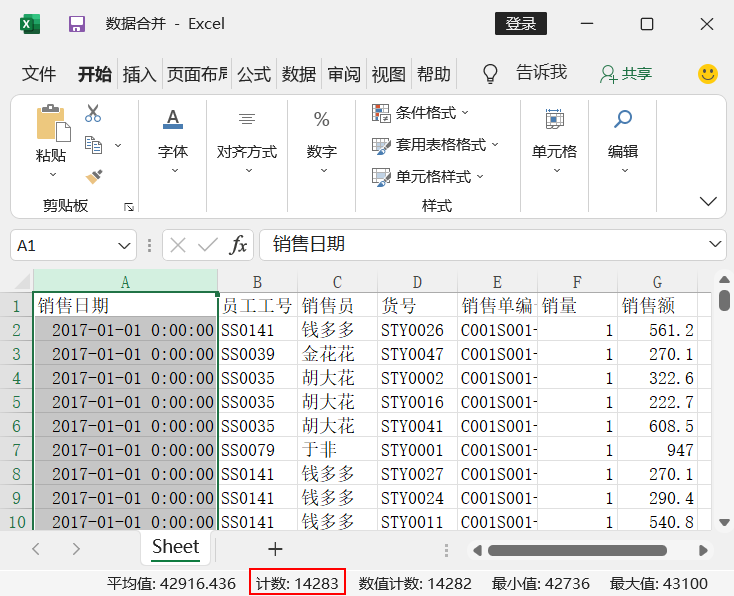
from openpyxl import Workbook,load_workbookfrom openpyxl.styles import Font,PatternFill,Alignment,Border,fills,colors,Side#导入表格数据wb=load_workbook(r"C:\Users\尚天强\Desktop\数据合并.xlsx")#操作单元格ws=wb.active#调整列宽ws.column_dimensions["A"].width=25ws.column_dimensions["B"].width=10ws.column_dimensions["C"].width=10ws.column_dimensions["D"].width=13ws.column_dimensions["E"].width=35ws.column_dimensions["F"].width=8ws.column_dimensions["G"].width=10#设置单元格格式#设置字体格式font=Font("微软雅黑",size=12,color=colors.BLACK,bold=False)#单元格颜色填充fill=PatternFill(fill_type="solid",start_color="CDCDCD",end_color="CDCDCD") #CDCDCD浅灰色#单元格对齐方式alignment=Alignment(horizontal="center",vertical="center",indent=0) #wrap_text=True文字换行,shrink_to_fit=True自适应宽度#单元格边框bd=Border(left=Side(border_style="thin",color=colors.BLACK),right=Side(border_style="thin",color=colors.BLACK),top=Side(border_style="thin",color=colors.BLACK),bottom=Side(border_style="thin",color=colors.BLACK),outline=Side(border_style="thin",color=colors.BLACK),vertical=Side(border_style="thin",color=colors.BLACK),horizontal=Side(border_style="thin",color=colors.BLACK))#遍历数据for irow,row in enumerate(ws.rows,start=1):font=fontfill=fillalignment=alignmentborder=bdfor cell in row:cell.font=fontcell.fill=fillcell.alignment=alignmentcell.border=bd#设置表头字体格式ft=Font("宋体",size=12,color=colors.BLUE,bold=True)#italic=True斜体ws["A1"].font=ftws["B1"].font=ftws["C1"].font=ftws["D1"].font=ftws["E1"].font=ftws["F1"].font=ftws["G1"].font=ft#保存数据wb.save(r"C:\Users\尚天强\Desktop\[格式调整]数据合并.xlsx")
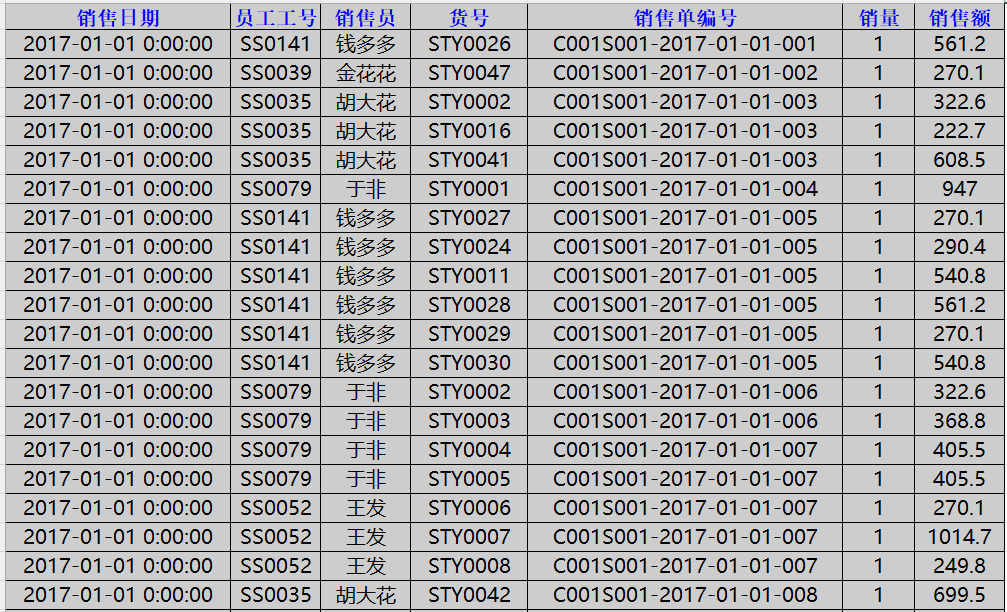
各位伙伴们好,詹帅本帅假期搭建了一个个人博客和小程序,汇集各种干货和资源,也方便大家阅读,感兴趣的小伙伴请移步小程序体验一下哦!(欢迎提建议)
推荐阅读
推荐阅读
